02: css常用属性
目录:
1.1 设置样式的七个选择器返回顶部
1、其中选择器介绍
1. 直接在标签里的style标签写样式
2. id选择器(名字以“#”号开头): 只能被某一个标签使用
3. class选择器(名字以“.”号开头): 可以被多个标签同时引用
4. 标签选择器:比如你设置一个div标签选择器,那么所有div默认都会使用这个样式
5. 层级选择器(用空格分隔): span div{} 只有span中定义的div才会应用这个样式
6. 组合选择器(用逗号分隔): #i1,#i2{} 让id=i1,id=i2的都应用这一个样式
7. 属性选择器: input[type='text']{width: 100px;height: 200px}找到input标签中的type="text"标签,应用这个样式
属性选择器作用:对选择到的标签再通过属性进行一次筛选
注:七种选择器的优先级
1. 标签上的style优先
2. 其他都是按找head中style中定义的先后顺序:越后定义优先级越高
2、七种选择器代码展示
<!DOCTYPE html>
<html>
<head lang="en">
<meta charset="UTF-8">
<title></title>
<style>
/* 1. id选择器 只能被某一个标签使用*/
#i1{
background-color: #2459a2;
height: 48px;
}
/* 2. class选择器 可以被多个标签同时引用*/
.c1{
background-color: olivedrab;
height: 48px;
}
/* 3. 标签选择器 这个作用是指定所有div默认都会使用这个样式*/
div{
background-color: black;
color: white;
}
/* 4. 层级选择器 只有span中定义的div才会应用这个样式*/
span div{
background-color: red;
color: white;
}
/* 5. 组合选择器 让id=i1,id=i2的都应用同一个样式*/
#i1,#i2{
background-color: #2459a2;
height: 48px;
}
/* 6. 属性选择器 找到input标签中的type="text"标签,应用这个样式*/
input[type='text']{width: 100px;height: 200px}
</style>
</head>
<body>
<div style="height: 48px; background-color: red">style标签写样式</div>
<div id="i1">id选择器</div>
<div class="c1">class选择器</div>
<div>标签选择器</div>
<span><div>关联选择器</div></span>
<input type="text"> <!--属性选择器-->
</body>
</html>
七种选择器代码展示
1.2 css常见属性浅析返回顶部
1、让div中文字居中
<div style="line-height: 400px;text-align: center">
1)line-height: 400px 垂直方向标签高度是400(即文字距离上下边距都是200px)
2)text-align: center 文字水平居中
2、css边框
1. 边框常设置的几个属性
1)边框颜色:border-color:#000
2)边框厚度(宽度):border-width:1px
3)border边框样式:border-style:solid
double : 双线边框。两条单线与其间隔的和等于指定的border-width值
solid : 实线边框(常用)
dashed: 虚线
2. 设置一个div标签的边框举例
<!DOCTYPE html>
<html lang="en">
<head>
<meta charset="UTF-8">
<title></title>
<style>
.c1{
width: 200px;
height: 200px;
border-radius: 5px;
border: 1px solid red;
}
</style>
</head>
<body>
<div class="c1"> </div>
</body>
</html>
设置div边框
2、css边距:margin & pading
1. margin与pading区别
1). margin: 在CSS中margin是指从自身边框到另一个容器边框之间的距离,就是容器外距离
2). pading: 在CSS中padding是指自身边框到自身内部另一个容器边框之间的距离,就是容器内距离。
2. padding语法
padding-top:10px; /*上边框留空白*/
padding-right:10px; /*右边框留空白*/
padding-bottom:10px; /*下边框留空白*/
padding-left:10px; /*左边框留空白
3. margin语法
margin-top:10px; /*上边界*/
margin-right:10px; /*右边界值*/
margin-bottom:10px; /*下边界值*/
margin-left:10px; /*左边界值*/
4. margin和padding的区别用图表示为
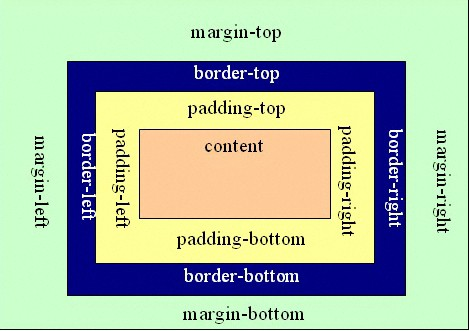
3、css之float样式
1. 作用:让块级标签不必占用一整行也可以堆叠
2. 说明:两个div原本是堆叠的,各占一行,这里利用float让他们一个做对齐,一个右对齐,这样两个div宽度加一起
不大于%100,就会叠加到一行,如果超过%100就会分行
3. <div style="clear:both"></div> #解决float标签随意飘动问题,并覆盖父边框
<body>
<div style="width: 20%;background-color: red;float: left">1</div>
<div style="width: 80%;background-color: black;float: right">2</div>
</body>
float使用
4、css之display样式
1. 行内标签和块级标签作用说明:
1) 行内标签:无法设置高度,宽度,padding,margin,行内标签自己有多宽就占多宽
2) 块级标签:块级标签可以设置高度,宽度,padding,margin,默认占父级标签高度宽度的百分百
2. display四个语法解释:
1. display: inline ---- 将块级标签变成行内标签
2. display: block ---- 将行内标签变成块标签
3. display: inline-block ---- 让标签同时具有块级标签和行内标签的属性,即具有
Inline默认自己有多少占多少
又有block可以设置高度,宽度,padding,margin
4. display: none ---- 如果一个标签标注了这个,那么标签不会在页面显示
5、position
1. position常用属性
1. position: fixed; :指定某个div固定到浏览器窗口的固定位置(如底部:不会随滑轮移动)
2. position: relative 和 position: absolute :指定内部div相对外部div位置
3. opacity: 0.5; :多层堆叠时指定透明度,数值(0-1)数值越大透明度越小
4. z-index:9 :多层时层级顺序,值越大显示就在最上面
2. position: fixed
作用:将div固定到浏览器窗口固定位置(比如固定页面头部)
<!DOCTYPE html>
<html>
<head lang="en">
<meta charset="UTF-8">
<title></title>
<style>
.header{
height: 40px;
background-color: #dddddd;
width: 100%;
position: fixed;
top: 0px;
left: 0px;
right: 0px; }
</style>
</head>
<body>
<div class="header"></div>
</body>
</html>
固定页面头部
3. position: relative 和 position: absolute
作用:指定内部div与外部div的相对位置(比如让内部div在外部div左下角)
<div style="position: relative;width: 500px;height: 200px;border: 1px solid red;margin: 0 auto;">
<div style="position: absolute;left: 0;bottom: 0;width: 50px;height: 50px;background-color: black;">
</div>
</div>
使内部小div固定到大div的左下角
4. opacity: 0.5; 和 z-index:9
作用: div三层堆叠时,指定显示顺序和遮挡的透明度
应用场景: 当点击登陆按钮时会出现三层界面,第二层遮挡最里面那层使它不能再操作,最外层可操作
<!DOCTYPE html>
<html>
<head lang="en">
<meta charset="UTF-8">
<title></title>
<style>
</style>
</head>
<body>
<!--3 最外面一层白色-->
<div style="z-index:10;position: fixed;top: 50%;left: 50%;
margin-left: -250px;margin-top: -200px;
background-color: white;height: 400px;width: 400px;"></div> <!--2 中间层黑色,用于遮挡最里层-->
<div style="z-index:9;position: fixed;background-color: black;
top: 0;
bottom: 0;
left: 0;
right: 0;
opacity: 0.5;
"></div> <!--3 最里层,一般是还未点击弹框时的页面-->
<div style="height: 5000px;background-color: green;">
afdgdfds
</div>
</body>
</html>
三层div遮盖
6、overflow
1. overflow: hidden 如果图片大小大于div大小隐藏超过的那部分,而不是将div撑开
2. overflow: auto 如果图片大于div大小就会出现滚动条,可滚动看
<!DOCTYPE html>
<html>
<head lang="en">
<meta charset="UTF-8">
<title></title>
<style>
</style>
</head>
<body>
<div style="width: 200px;height: 200px;overflow: auto">
<img src="aa.jpg">
</div>
<div style="width: 200px;height: 200px;overflow: hidden">
<img src="aa.jpg">
</div>
</body>
</html>
overflow使用
7、hover
.menu:hover /*当鼠标移动到当前那标签上时以下css属性才会生效*/
<!DOCTYPE html>
<html>
<head lang="en">
<meta charset="UTF-8">
<title></title>
<style>
.pg-header{
position: fixed;
right: 0;
left: 0;
top: 0;
height: 48px;
background-color: #2459a2;
line-height: 48px;
} .w{
width: 980px;
margin: 0 auto;
} .pg-header .menu{
display: inline-block;
padding: 0 10px;
color: white;
} /*当鼠标移动到当期那标签上时以下css属性才会生效*/
.pg-header .menu:hover{
background-color: blue;
}
</style>
</head> <body>
<div class="pg-header">
<div class="w">
<a class="logo">Logo</a>
<a class="menu">42区</a>
<a class="menu">段子</a>
<a class="menu">1024</a>
</div>
</div>
</body>
</html>
hover鼠标移动到上面边上
1.3 css布局中常用方法返回顶部
1、去除标签中默认边距
*{ margin: 0; padding: 0;}
2、去除链接文字下的横杠
a{ text-decoration:none;}
3、去除li中文字前的点
ul li{ list-style-type: none;}
4、设置头部固定在窗口顶部,并水平居中
header .title-top{
width: 100%;
min-width: 1024px;
height:40px;
text-align: center;
position: fixed;
top:0px;
z-index: 1000;
margin: 0 auto;
}
设置头部固定在窗口顶部,并水平居中
5、字体
body{
font-family: Tahoma, 宋体, 微软雅黑, 幼圆, "Microsoft Yahei", Arial;
font-size: 12px;
}
字体
02: css常用属性的更多相关文章
- 好程序员web前端分享css常用属性缩写
好程序员web前端分享css常用属性缩写,使用缩写可以帮助减少你CSS文件的大小,更加容易阅读.css缩写的主要规则如下: 颜色 16进制的色彩值,如果每两位的值相同,可以缩写一半,例如: #0000 ...
- 1+x证书学习日志——css常用属性
## css常用属性: 1:文本属性: 文本大小: font-size:18px; 文本颜色 colo ...
- 23----2013.07.01---Div和Span区别,Css常用属性,选择器,使用css的方式,脱离文档流,div+css布局,盒子模型,框架,js基本介绍
01 复习内容 复习之前的知识点 02演示VS创建元素 03div和span区别 通过display属性进行DIV与Span之间的转换.div->span 设置display:inline ...
- CSS常用属性-xy
一.文本Text CSS text-align 属性 文本对齐方式 CSS text-decoration 属性 text-decoration 属性规定添加到文本的修饰 CSS line-heigh ...
- css常用属性汇总
一.常用css属性 (1) *block(区块) 行高 line-height:数值 | inherit | normal; 字间距 letter-spacing: 数值 | inherit | no ...
- css常用属性1
1 背景相关 背景颜色 background-color = 颜色名称/rgb值/十六进制值 背景图片 background-image = url('') 背景图片平铺方式 backgro ...
- css常用属性总结:颜色和单位
在css代码编写中,估计颜色和单位是必不可少的,然而在css中关于颜色和单位值的写法有很多种写法,所以有必要把它弄清楚. 颜色 当初我在初学前端的时候,就会冒出一个疑问“我该如何设置网页颜色?”,一般 ...
- javascript之css常用属性
1. position : 属性值有absolute .fixed.relative absolute:生成绝对定位的元素,相对第一父元素进行定位: fixed : 生成绝对定位的元素,相对于浏览 ...
- css常用属性2
1 浮动和清除浮动 在上篇的第十一节--定位中说道: CSS 有三种基本的定位机制:普通流.浮动和绝对定位. 普通流和绝对定位已经说完,接下来就是浮动了. 什么是浮动? CSS 的 Float(浮动 ...
随机推荐
- 1.4激活函数-带隐层的神经网络tf实战
激活函数 激活函数----日常不能用线性方程所概括的东西 左图是线性方程,右图是非线性方程 当男生增加到一定程度的时候,喜欢女生的数量不可能无限制增加,更加趋于平稳 在线性基础上套了一个激活函数,使得 ...
- python读取文件行号和内容的便捷方法
处理数据时候,需要得到数据所在和行号,使用enumerate时便捷的方法: file = open('file.txt','r') for (num,value) in enumerate(file) ...
- WebFlux Spring Security配置
最小化可运行配置 package com.terwergreen.bugucms.config; import org.apache.commons.logging.Log; import org.a ...
- InfluxDB通过HTTP API
SELECT "value" FROM "online_user_counter" curl -POST http://localhost:8086/query ...
- Redis经验谈(转)
原文:http://www.programmer.com.cn/14577/ 新浪作为全世界最大的Redis用户,在开发和运维方面有非常多的经验.本文作者来自新浪,希望能为业界提供一些亲身经历,让大家 ...
- 【F12】Console命令,让js调试更简单
Console命令,让js调试更简单 一.显示信息的命令 console.log("normal"); // 用于输出普通信息 console.info("informa ...
- 【Python接口测试】简单系统登录接口测试实例
我们可以用Jmeter做接口测试,但是呢个人觉得那个有点局限性,用python就灵活很多, 可以按自己的思路来构建比较灵活,下面给大家介绍一个简单的接口测试实例. 一.我们的思路如下: 首先我们要弄清 ...
- 【其他】csv文件打开是乱码,怎么办?
csv文件打开是乱码,怎么办?管用的方法,一个就够 工作中,将python生成的中间结果文件写入CSV,经常这么干是不是?文件保存下来后用excel打开,出现了乱码情况,真心烦.为什么? CSV是用U ...
- 【Pyton】【小甲鱼】爬虫
一.什么是爬虫? 可以理解为一只蜘蛛,在不同的网页上爬来爬去,获取我们需要的资源 二.Python如何访问互联网 urllib(一个包)=url(网页地址)+lib() 第一部分:protocol:/ ...
- css实现固定行
如果实现单行文本的溢出显示省略号同学们应该都知道用text-overflow:ellipsis属性来,当然还需要加宽度width属来兼容部分浏览. 实现方法: overflow: hidden; te ...
